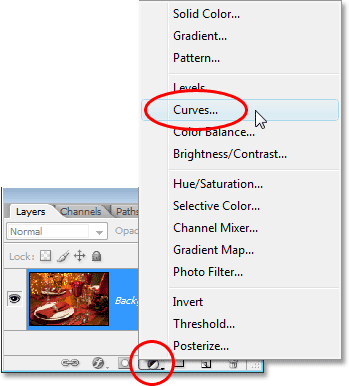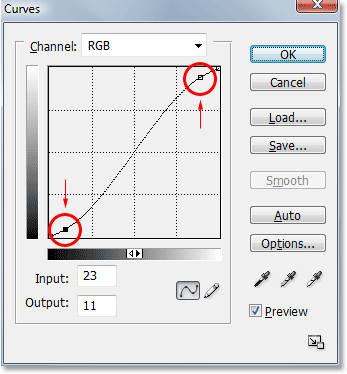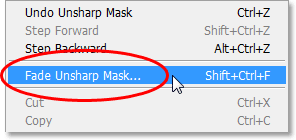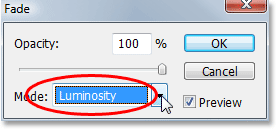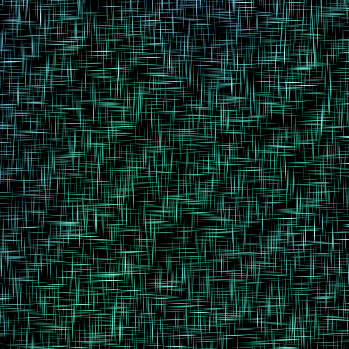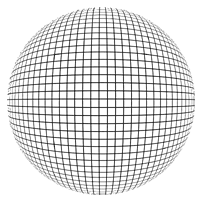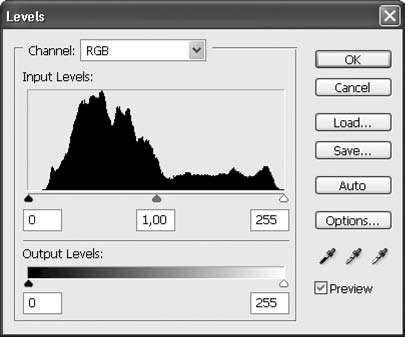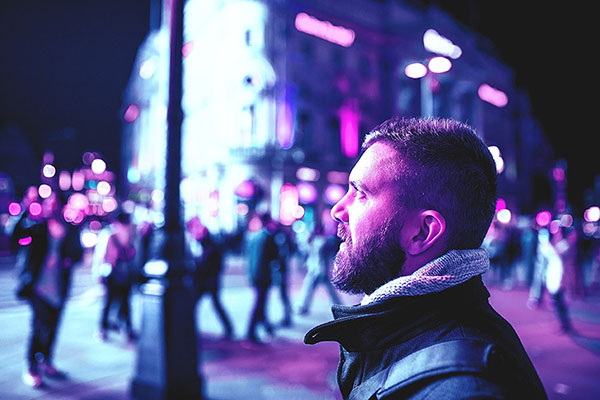Режими змішування в Photoshop: Luminosity

Основи роботи
На попередньму уроці ми розглянули режим змішування Color, який поєднує інформацію про колір (відтінок і насиченість) шару з шаром або шарами під ним, ігноруючи значення яскравості. Як ми бачили, це робить режим Color ідеальним для таких речей, як розфарбовування чорно-білих фотографій, а також чудово підходить для більш звичайних завдань, як-от зміна кольору очей чи волосся. Режим змішування Color дозволяє нам додавати або змінювати кольори в зображенні, не впливаючи на значення яскравості.
Наш п’ятий і останній основний режим змішування для редагування фотографій у Photoshop — це Luminosity. Подібно до режиму Color, Luminosity міститься в групі режимів змішування «Композит» разом із «Відтінком» і «Насиченістю» (Hue and Saturation), і насправді є прямою протилежністю режиму Color. Тоді як режим Color змішує кольори шару, ігноруючи значення яскравості, режим Luminosity змішує значення яскравості, ігноруючи інформацію про колір!
Під час редагування фотографій зміна режиму змішування шару на Luminosity часто є останнім кроком. Наприклад, дуже поширеною технікою редагування фотографій є використання коригувального шару «Рівні» або «Криві» для покращення загального контрасту зображення, і в багатьох випадках це працює ідеально. Однак проблема, з якою ви можете зіткнутися, полягає в тому, що рівні та криві впливають не лише на значення освітленості зображення, але й на колір. Збільшуючи контрастність зображення, ви також збільшуєте насиченість кольорів, особливо червоних і синіх тонів, і іноді ви навіть побачите зміщення кольорів. Занадто велика насиченість кольорів на фотографії може знищити важливі деталі зображення. Змінивши шар «Рівні» або «Криві» на режим змішування Luminosity, ми легко уникнемо проблеми, наказавши Photoshop повністю ігнорувати інформацію про колір.
Реальний приклад режиму змішування Luminosity
Ось фото гарного святкового столу, повного червоних, апельсинових і жовтих кольорів: Я збираюся збільшити контраст цього зображення за допомогою коригувального шару Криві та традиційної кривої «S». Я клацну піктограму нового коригувального шару внизу палітри шарів і виберу «Криві» зі списку коригувальних шарів, що з’явиться: Усередині діалогового вікна «Криві» розташована велика сітка 4x4 з діагональною лінією, що проходить через неї від нижнього лівого до верхнього правого кута. Щоб змінити форму діагональної лінії на традиційну криву «S», я клацну на лінії біля верхнього правого кута, щоб додати точку, а потім я трохи переміщу точку вгору, натиснувши клавішу зі стрілкою вгору на клавіатурі кілька разів. Потім я клацну лінію біля нижнього лівого кута, щоб додати ще одну точку, а потім трохи зрушу точку вниз, натиснувши клавішу зі стрілкою вниз на клавіатурі кілька разів. Це змінює форму лінії на щось схоже на літеру S (у будь-якому випадку), тому вона відома як крива "S": Я клацну «ОК», щоб вийти з діалогового вікна. Крива «S» освітлює світлі частини на зображенні та затемнює тіні, що збільшує контрастність, і, як ми бачимо на моєму зображенні зараз, контрастність збільшена. Зауважте також, що кольори тепер виглядають більш насиченими, оскільки шар коригування Криві вплинув не лише на тіні та відблиски, але й на насиченість кольорів: Щоб коригувальний шар Curves впливав лише на контраст і ігнорував інформацію про колір, все, що нам потрібно зробити, це змінити режим змішування коригувального шару зі стандартного Normal на Luminosity: Тепер, коли для режиму змішування встановлено значення Luminosity, коригуючий шар «Криві» більше не стосується інформації про колір зображення. Контраст все ще збільшено, але насиченість кольорів нормалізувалася: Можливо, буде трохи складно побачити різницю на скріншотах, але спробуйте це самостійно, перемикаючись між режимами змішування Normal і Luminosity, і різницю буде легше побачити, особливо якщо ваша фотографія містить багато червоних і синіх кольорів.
Інше поширене використання режиму змішування Luminosity – це підвищення різкості зображень. Більшість людей використовують класичний фільтр Unsharp Mask Photoshop , щоб підвищити різкість своїх фотографій, і, звичайно, немає нічого поганого в його використанні. Єдина проблема полягає в тому, що фільтр Unsharp Mask посилює як значення освітленості, так і інформацію про колір, і це може призвести до більш помітного ефекту «ореолу» навколо людей і об’єктів на зображенні. Ми можемо використовувати режим змішування Luminosity разом із командою Photoshop Fade, щоб обмежити ефекти фільтра Unsharp Mask лише значеннями яскравості, ігноруючи колір.
Одразу після застосування фільтра Unsharp Mask перейдіть до меню Edit у верхній частині екрана та виберіть Fade Unsharp Mask: Коли з’явиться діалогове вікно Fade, змініть параметр Mode внизу (що скорочено від «режим змішування») на Luminosity: Це фактично змінює режим змішування фільтра Unsharp Mask, який ви щойно застосували до Luminosity, що означає, що тепер фільтр безпечно ігнорує інформацію про колір у зображенні та підсилює лише значення яскравості. Додайте цей додатковий крок щоразу, коли застосовуєте фільтр Unsharp Mask, щоб отримати кращі результати різкості!
І ось воно! Незважаючи на те, що Photoshop містить до 25 різних режимів змішування шарів залежно від версії Photoshop, яку ви використовуєте, ми звузили список лише до п’яти режимів змішування, які вам абсолютно необхідно знати. Режим змішування Multiply затемнює зображення, режим змішування Screen освітлює зображення, режим змішування Overlay як затемнює, так і освітлює для покращення контрасту, режим змішування Color дозволяє нам додавати або змінювати кольори в зображенні, не впливаючи на значення яскравості, і, нарешті, режим змішування Luminosity дозволяє вносити зміни до значень яскравості зображення, не впливаючи на колір. Вивчення лише цих п’яти основних режимів змішування може заощадити вам величезну кількість часу та зробити редагування, ретушування та відновлення фотографій у Photoshop набагато простішим.
Наш п’ятий і останній основний режим змішування для редагування фотографій у Photoshop — це Luminosity. Подібно до режиму Color, Luminosity міститься в групі режимів змішування «Композит» разом із «Відтінком» і «Насиченістю» (Hue and Saturation), і насправді є прямою протилежністю режиму Color. Тоді як режим Color змішує кольори шару, ігноруючи значення яскравості, режим Luminosity змішує значення яскравості, ігноруючи інформацію про колір!
Під час редагування фотографій зміна режиму змішування шару на Luminosity часто є останнім кроком. Наприклад, дуже поширеною технікою редагування фотографій є використання коригувального шару «Рівні» або «Криві» для покращення загального контрасту зображення, і в багатьох випадках це працює ідеально. Однак проблема, з якою ви можете зіткнутися, полягає в тому, що рівні та криві впливають не лише на значення освітленості зображення, але й на колір. Збільшуючи контрастність зображення, ви також збільшуєте насиченість кольорів, особливо червоних і синіх тонів, і іноді ви навіть побачите зміщення кольорів. Занадто велика насиченість кольорів на фотографії може знищити важливі деталі зображення. Змінивши шар «Рівні» або «Криві» на режим змішування Luminosity, ми легко уникнемо проблеми, наказавши Photoshop повністю ігнорувати інформацію про колір.
Реальний приклад режиму змішування Luminosity
Ось фото гарного святкового столу, повного червоних, апельсинових і жовтих кольорів: Я збираюся збільшити контраст цього зображення за допомогою коригувального шару Криві та традиційної кривої «S». Я клацну піктограму нового коригувального шару внизу палітри шарів і виберу «Криві» зі списку коригувальних шарів, що з’явиться: Усередині діалогового вікна «Криві» розташована велика сітка 4x4 з діагональною лінією, що проходить через неї від нижнього лівого до верхнього правого кута. Щоб змінити форму діагональної лінії на традиційну криву «S», я клацну на лінії біля верхнього правого кута, щоб додати точку, а потім я трохи переміщу точку вгору, натиснувши клавішу зі стрілкою вгору на клавіатурі кілька разів. Потім я клацну лінію біля нижнього лівого кута, щоб додати ще одну точку, а потім трохи зрушу точку вниз, натиснувши клавішу зі стрілкою вниз на клавіатурі кілька разів. Це змінює форму лінії на щось схоже на літеру S (у будь-якому випадку), тому вона відома як крива "S": Я клацну «ОК», щоб вийти з діалогового вікна. Крива «S» освітлює світлі частини на зображенні та затемнює тіні, що збільшує контрастність, і, як ми бачимо на моєму зображенні зараз, контрастність збільшена. Зауважте також, що кольори тепер виглядають більш насиченими, оскільки шар коригування Криві вплинув не лише на тіні та відблиски, але й на насиченість кольорів: Щоб коригувальний шар Curves впливав лише на контраст і ігнорував інформацію про колір, все, що нам потрібно зробити, це змінити режим змішування коригувального шару зі стандартного Normal на Luminosity: Тепер, коли для режиму змішування встановлено значення Luminosity, коригуючий шар «Криві» більше не стосується інформації про колір зображення. Контраст все ще збільшено, але насиченість кольорів нормалізувалася: Можливо, буде трохи складно побачити різницю на скріншотах, але спробуйте це самостійно, перемикаючись між режимами змішування Normal і Luminosity, і різницю буде легше побачити, особливо якщо ваша фотографія містить багато червоних і синіх кольорів.
Інше поширене використання режиму змішування Luminosity – це підвищення різкості зображень. Більшість людей використовують класичний фільтр Unsharp Mask Photoshop , щоб підвищити різкість своїх фотографій, і, звичайно, немає нічого поганого в його використанні. Єдина проблема полягає в тому, що фільтр Unsharp Mask посилює як значення освітленості, так і інформацію про колір, і це може призвести до більш помітного ефекту «ореолу» навколо людей і об’єктів на зображенні. Ми можемо використовувати режим змішування Luminosity разом із командою Photoshop Fade, щоб обмежити ефекти фільтра Unsharp Mask лише значеннями яскравості, ігноруючи колір.
Одразу після застосування фільтра Unsharp Mask перейдіть до меню Edit у верхній частині екрана та виберіть Fade Unsharp Mask: Коли з’явиться діалогове вікно Fade, змініть параметр Mode внизу (що скорочено від «режим змішування») на Luminosity: Це фактично змінює режим змішування фільтра Unsharp Mask, який ви щойно застосували до Luminosity, що означає, що тепер фільтр безпечно ігнорує інформацію про колір у зображенні та підсилює лише значення яскравості. Додайте цей додатковий крок щоразу, коли застосовуєте фільтр Unsharp Mask, щоб отримати кращі результати різкості!
І ось воно! Незважаючи на те, що Photoshop містить до 25 різних режимів змішування шарів залежно від версії Photoshop, яку ви використовуєте, ми звузили список лише до п’яти режимів змішування, які вам абсолютно необхідно знати. Режим змішування Multiply затемнює зображення, режим змішування Screen освітлює зображення, режим змішування Overlay як затемнює, так і освітлює для покращення контрасту, режим змішування Color дозволяє нам додавати або змінювати кольори в зображенні, не впливаючи на значення яскравості, і, нарешті, режим змішування Luminosity дозволяє вносити зміни до значень яскравості зображення, не впливаючи на колір. Вивчення лише цих п’яти основних режимів змішування може заощадити вам величезну кількість часу та зробити редагування, ретушування та відновлення фотографій у Photoshop набагато простішим.
Автор: Steve Patterson Переклад: svit4u
Ctrl
Enter
Помітили помЫлку
Виділіть текст та натисніть Ctrl+EnterКоментарі (0)
Топ із цієї категоріі
 Перефарбовуємо літо в осінь в Photoshop
Перефарбовуємо літо в осінь в Photoshop Друзі, цього разу я збираюся показати вам простий трюк, як зробити зелене листя червоним, як восени, в Photoshop.